電子郵件與其附加的檔案,是一般使用者很容易遭受到攻擊的社交途徑,以下會介紹幾個方式,盡可能地安全瀏覽信件,同時了解並可以試圖判斷【惡意的電子郵件】態樣。
目前郵件追蹤大多採用【郵件回條(執)】,或者在信件中加入圖片或連結。加入的圖片通常都是以【遠端連結】的方式呈現,這樣開啟信件時,會向【圖片所在的遠端伺服器】發出要載入圖片的請求,遠端伺服器即予以回應,讓該郵件載入圖片,達到【該封信件被開啟,該帳號為活躍】的效果。信件中使用連結,也可以有類似的效果,只是連結需要使用者點擊,為避免自動載入惡意郵件中的圖片,建議關閉此功能。
註:大多組織可能都會以EMAIL帳號當作登入系統的帳號,所以此為一種資訊蒐集的方法。
KMU RoundCube Webmail 教學
- 登入之後,點選左側的【設定(圓圈1)】,再點選【設定選單】下的【設定(圓圈2)】,接下來點選畫面偏中央的【郵件顯示(圓圈3)】,後續,畫面右側的【主要選項】下方的點選【允許遠端資源(圖像, 樣式)(圓圈4)】,建議請改為【永不】,之後按下【儲存(圓圈5)】。
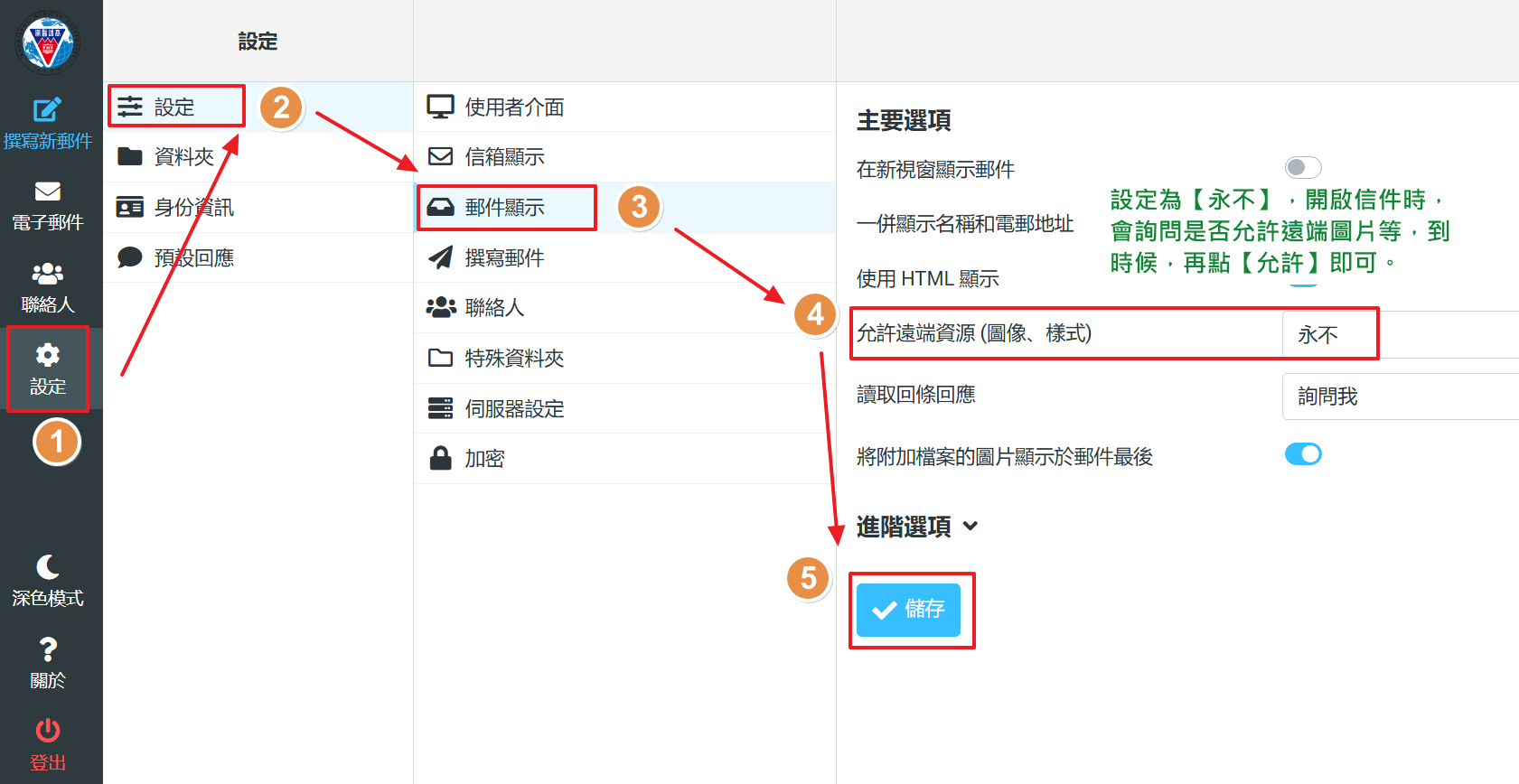
Microsoft Outlook Series 教學
- 開啟Outlook,點選上方工具列的【檔案】。
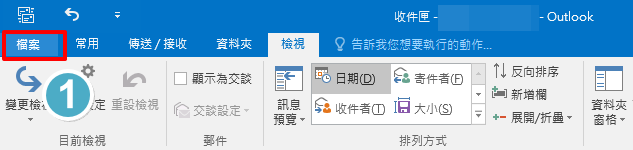
- 左側選單中,找到【選項】,並點選。
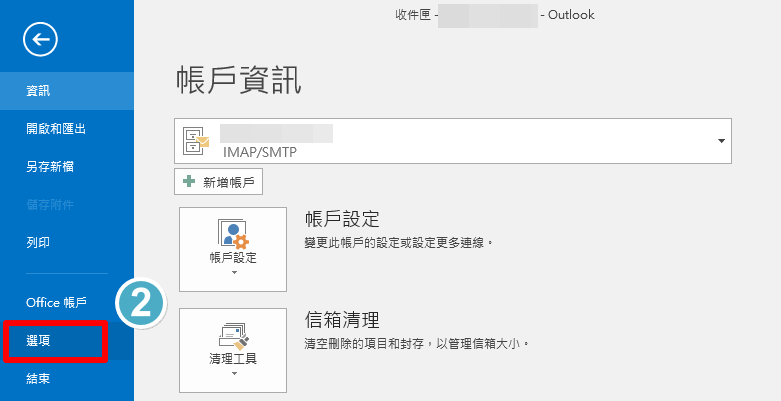
- 下一步,出現一個新的【Outlook 選項】視窗,找到並點選左側的【信任中心】,右側的畫面請點選【信任中心設定】。

- 接著出現一個【信任中心】的視窗,在左側請找到並點擊【附件處理】,確認並勾選右側【關閉附件預覽】之選項。

- 接下來,點選下方的【自動下載】如步驟7。,確認並勾選右側的【不自動下載HTML電子郵件訊息或RSS項目中的圖片】之選項,同時確認下方的子項目都是【勾選狀態】的。最後,請按下【確定】
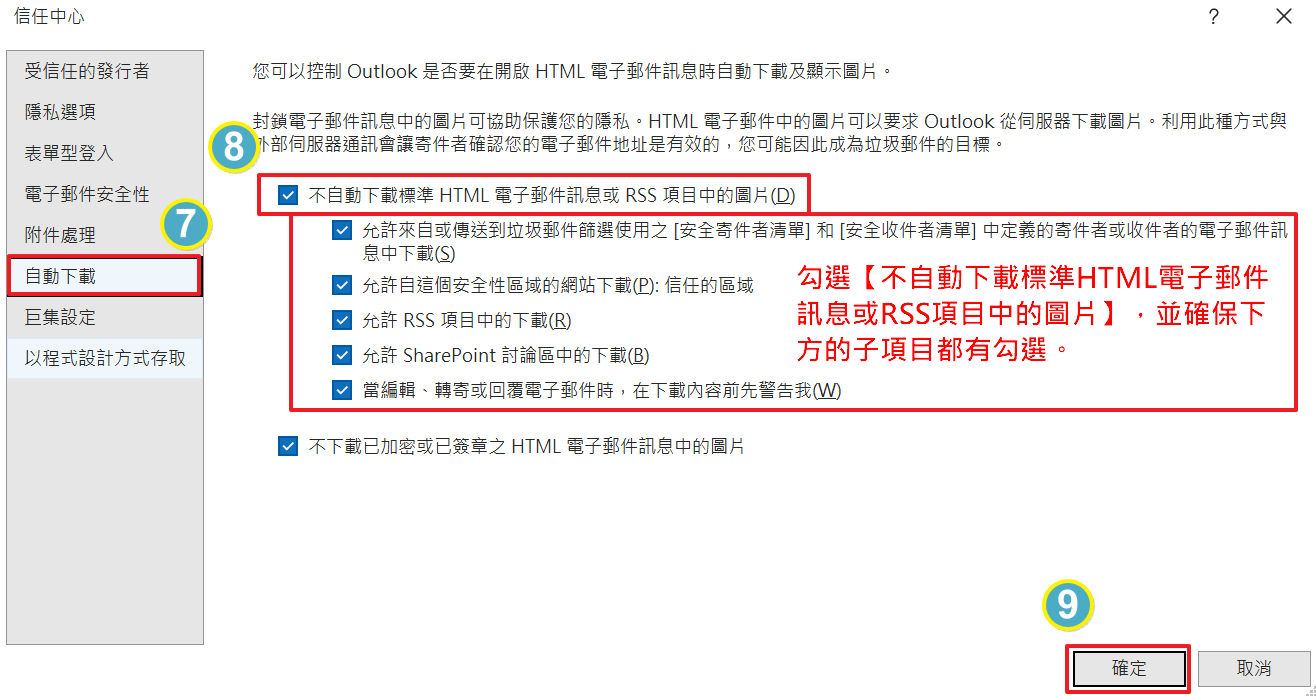
GMail 教學
- 登入GMail之後,點選右上方的【齒輪圖樣】,選擇出現的【查看所有設定】。
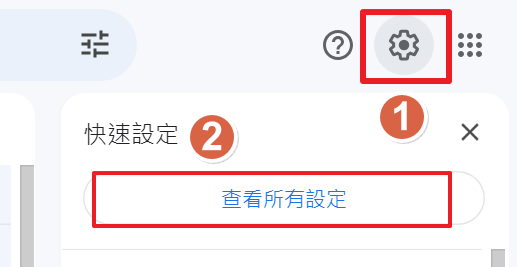
- 跳轉畫面之後,選擇【一般設定】的頁籤找到【圖片】,將其設定為【顯示不明外部圖片時,必須先詢問我】。

- 之後按下【一般設定】頁籤最下方的【儲存變更】。
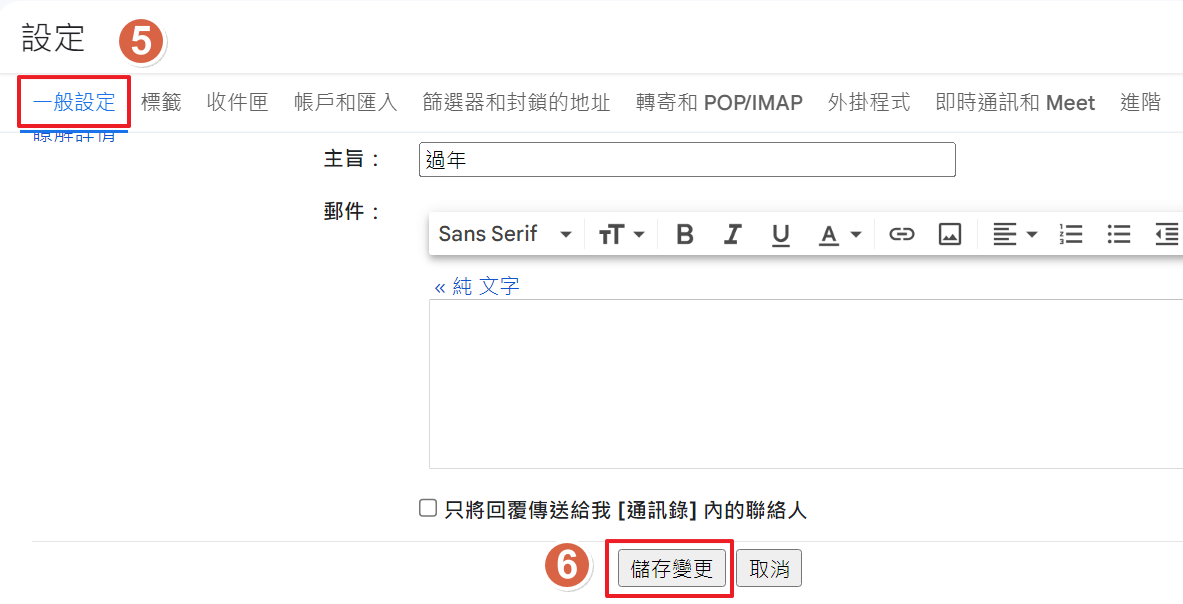
有心人士可以發送大量偽造寄件人帳號的郵件到受攻擊的組織,假設寄送100封,收到90封退信(表示90個帳號不存在),另外10個帳號在伺服器上可能存在(但不確定是否近期有在使用),10個帳號中有5個開啟【自動回覆回條】,會讓攻擊者掌握這5個帳號是活躍的帳號,進行情資蒐集。
註:大多組織可能都會以EMAIL帳號當作登入系統的帳號,所以此為一種資訊蒐集的方法。
KMU RoundCube Webmail 教學
- 登入之後,點選左側的【設定(圓圈1)】,再點選【設定選單】下的【設定(圓圈2)】,接下來點選畫面偏中央的【郵件顯示(圓圈3)】,後續,畫面右側的【主要選項】下方的點選【讀取回條回應(圓圈4)】,建議請改為【詢問我】,之後按下【儲存(圓圈5)】。
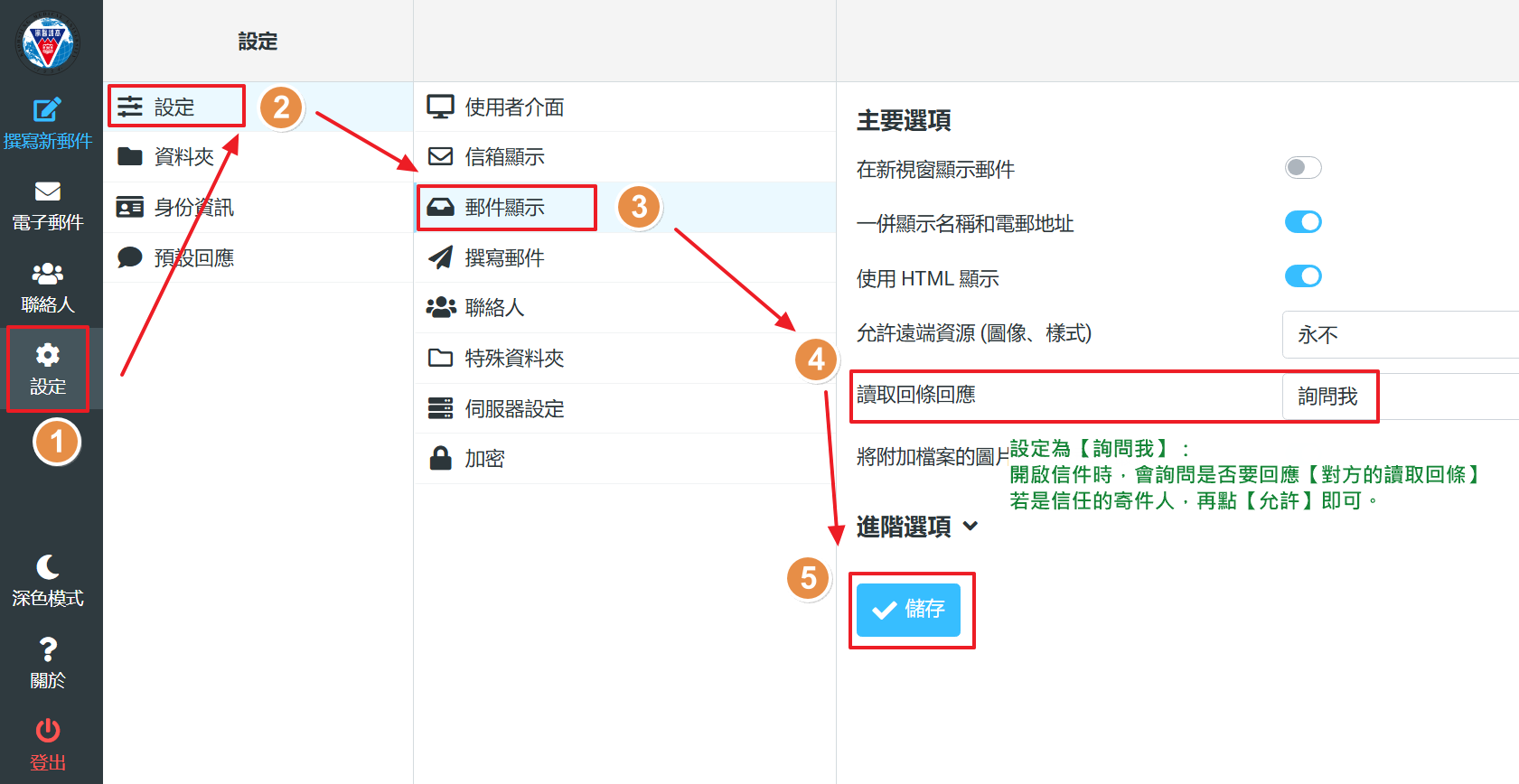
Microsoft Outlook Series 教學
- 開啟Outlook,點選上方工具列的【檔案】。
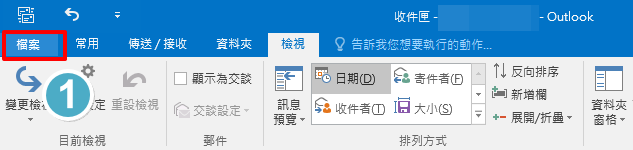
- 左側選單中,找到【選項】。
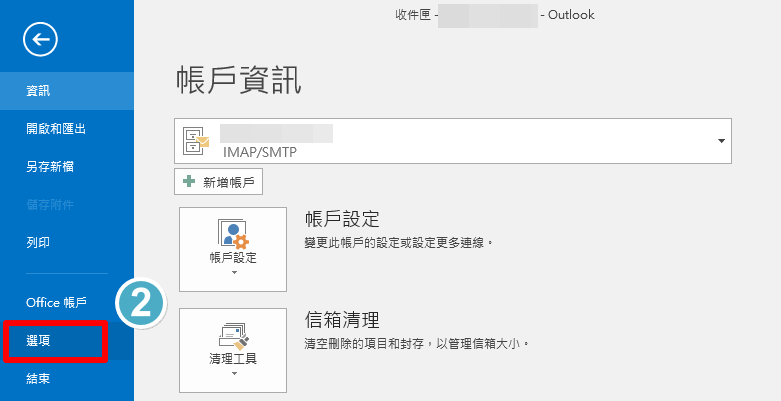
- 會跳出一個新的【Outlook 選項】視窗,找到並點選左側的【郵件】,右側的畫面向下拖曳、尋找,會看到【追蹤】,在其下方會看到【對於任何含有索取讀信回條的已收到郵件】,建議選擇【不要傳送讀信回條】或者選擇【每次詢問是否要傳送讀信回條】。

- 最後按下下方的【確定】,完成此設定。

GMail 教學
- 登入GMail之後,點選右上方的【齒輪圖樣】,選擇出現的【查看所有設定】。
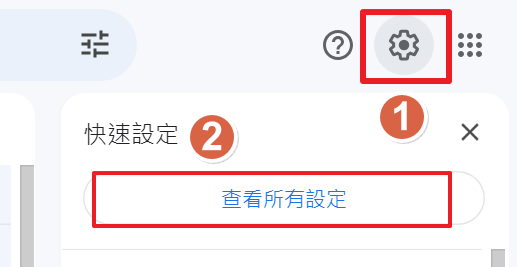
- 跳轉畫面之後,選擇【一般設定】的頁籤找到【休假回覆】,將其設定為【關閉休假回覆】,並按下【儲存變更】。

以下為詐騙、惡意之電子郵件的攻擊態樣與判斷方法,僅供參考:
基礎方法:
- 【過於緊急】或【過度客氣】的郵件主旨。
- 【以收件者熟悉,卻以英文呈現】的【寄件者】。
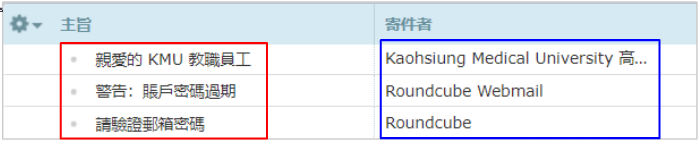
- 1.滑鼠放到【寄件者的位址】,等待2~5秒,出現【寄件者電子郵件】。
- 2.不認識的,不要開啟,直接刪除!

逐步檢視、拆解:
不知名的寄件者,或【以假亂真】的寄件者:
- 明顯可見異常的郵件主旨與寄件者。
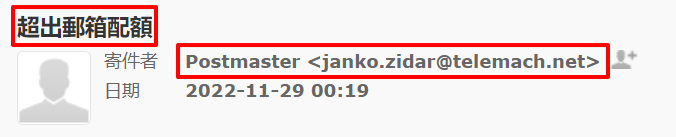
- 外語寫成,或看似急迫的郵件主旨,寄件者之電子郵件地址仍是異常

- 假冒知名企業發信,攻擊者將寄件人之名稱(紅框處)偽造成知名企業之電子郵件格式(隱藏後端藍框處之真實寄件電子郵件)

- 盜用組織內部電子郵件帳號,以公告口吻作為郵件主旨,建議參考下方其他判斷方式

信件內容帶有廣告之超連結或詐騙盜取帳號密碼之連結:
- 假冒組織內部資訊單位發信,要盜取帳號密碼之信件,幾乎都會要求點擊一定連結,像是文字形式、圖片按鈕形式、短(縮)網址等格式。

- 要求下載檔案的連結,請將滑鼠指標放置靜置於該連結上,請勿點擊!瀏覽器下方會出現真實連結!(短(縮)網址除外,建議避免公務上使用縮網址。)。

- 刻意使用英文撰寫內容,並盜(冒)用學校資訊單位帳號,但將滑鼠指標放置靜置在該連結上,一樣會顯示為惡意連結,並帶有參數。
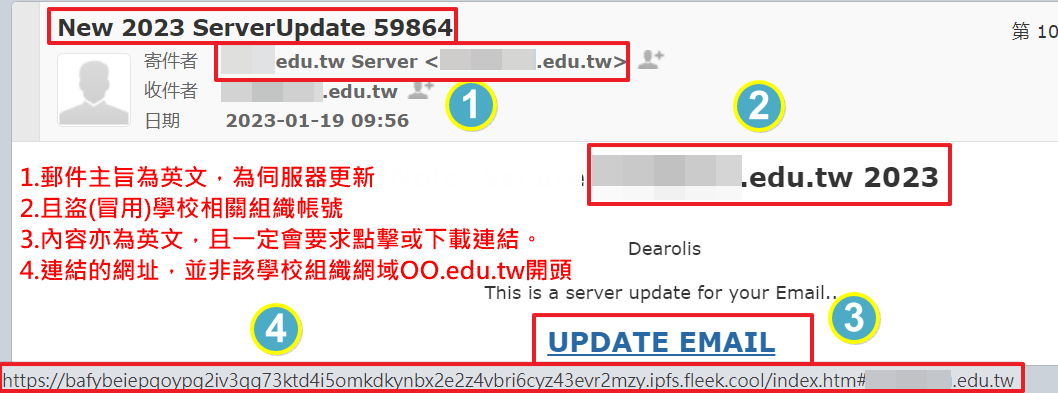
- 可能出現以按鈕或中文,而非網址的超連結,一樣滑鼠指標放置,不要點擊,仍可判斷是否為惡意網址

- 請勿在任何【非自己信任的網站】輸入【自己的帳號密碼】!

附件檔案為帶有攻擊漏洞的惡意檔案,如PDF、Office檔案(doc(x), xls(x))、圖片(jpg, png)、壓縮檔(zip, rar,7z)等:
- 假冒是已經回覆過的郵件,並盜(冒)用學校單位電子郵件位址,內容希望一般收件者下載查看附件檔。
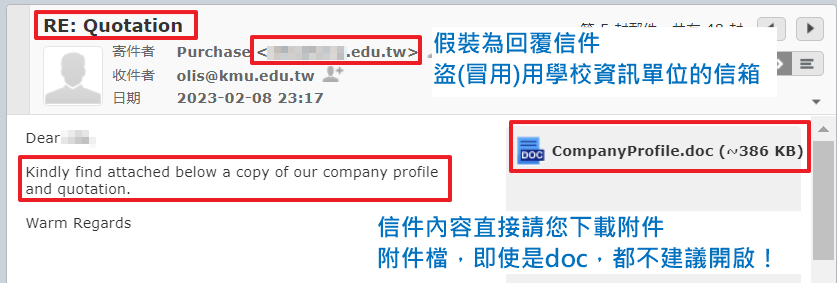
- 假冒為知名企業如Google,且將通知的內容偽裝在附件檔為由,希望一般收件者下載查看附件檔。
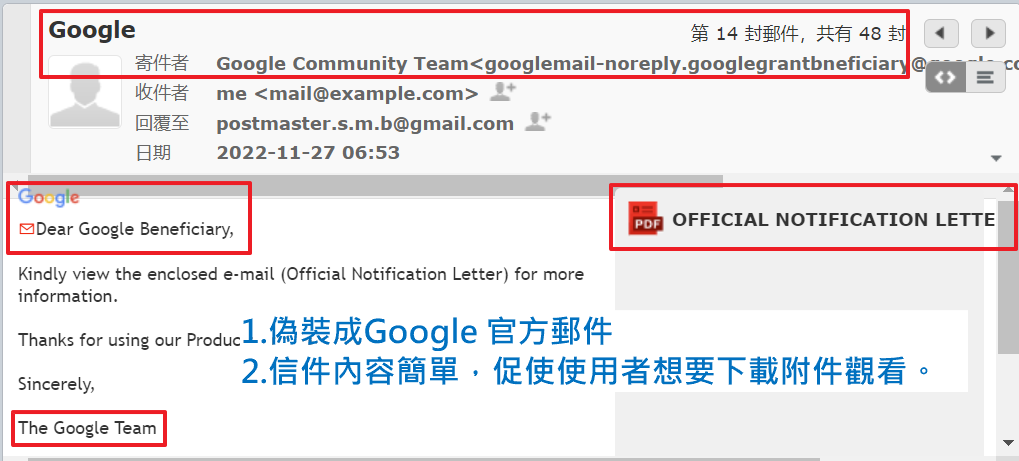
- 信件內容以簡體中文呈現,並將檔案偽裝成常見的 jpg 檔,實際上是副檔名為 img 的映象檔。
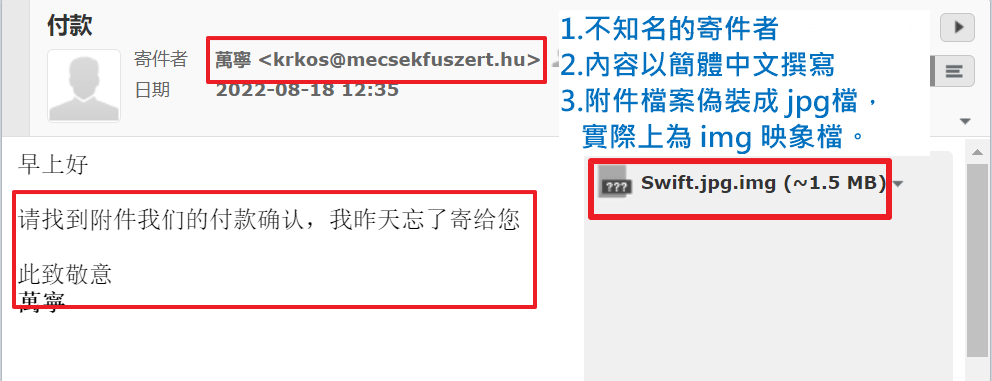
- 盜(冒)用其他學校的電子郵件信箱以及校徽,內容以簡體中文撰寫,需多留意, 夾帶檔案為zip壓縮檔,容易包含惡意攻擊程式!
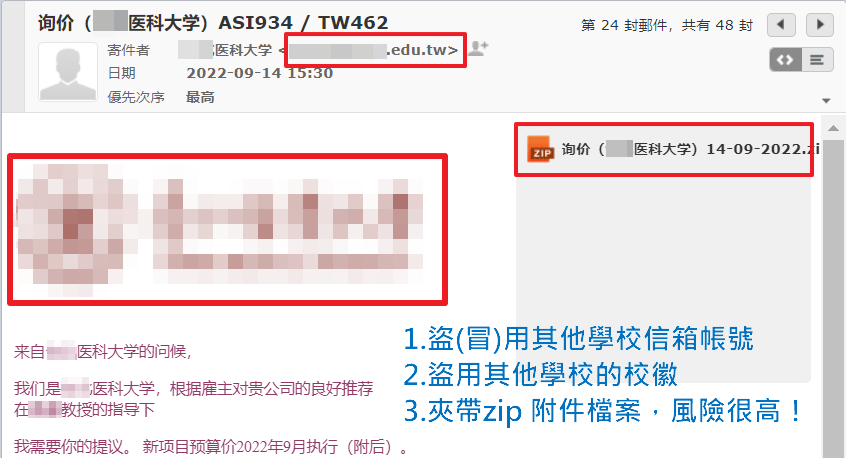
若判斷該封電子郵件為詐騙或釣魚攻擊郵件,應如何處理?
- 將該封電子郵件,從個人之電子郵件信箱刪除即可!
如果不慎,點擊了詐騙電子郵件中的連結,應如何處理?
- 如果只是點擊,並沒有輸入在該連結的網頁,輸入任何帳號密碼,
- 關閉該連結的網頁,回到郵件信箱,刪除該封郵件!
如果不慎,在該詐騙電子郵件中的連結,輸入了重要的帳號密碼?
- 立刻變更該網站或者系統之密碼!
- 若是高醫大相關資訊系統,請到MyKMU 進行變更。
- 或者聯繫資訊單位,進行身分驗證後重新設定、變更。
若開啟了詐騙電子信件中的附件檔案,應如何因應處理?
- 立刻確認重要檔案是否有備份!
- 後續,建議以其他台電腦進行相關系統的帳號密碼變更。
- 因附件檔案,可能藏有挖礦、勒索病毒,或遠端控制的木馬漏洞等,建議重要數據資料備份後,以防毒軟體掃瞄或重新安裝作業系統為佳。
陸續增加中
